Transições
[O recurso associado a esta página, DirectShow, é um recurso herdado. Foi substituído por MediaPlayer, IMFMediaEngine e Audio/Video Capture in Media Foundation. Esses recursos foram otimizados para Windows 10 e Windows 11. A Microsoft recomenda fortemente que o novo código use MediaPlayer, IMFMediaEngine e Audio/Video Capture in Media Foundation em vez de DirectShow, quando possível. A Microsoft sugere que o código existente que usa as APIs herdadas seja reescrito para usar as novas APIs, se possível.]
[Não há suporte para essa API e pode ser alterada ou indisponível no futuro.]
Uma transição é uma maneira de seguir de uma faixa de vídeo para outra, usando um efeito visual como um fade ou um apagamento. A ilustração a seguir mostra um linha do tempo com uma transição:
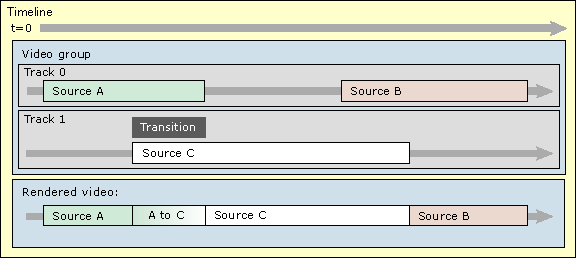
O objeto de transição está na faixa 1 e representa uma transição da faixa 0 para a faixa 1. No início da transição, o vídeo renderizado é inteiramente da Faixa 0 (fonte A). No final, o vídeo é inteiramente da Faixa 1 (fonte C). No meio, a saída faz a transição da origem A para a fonte C. Por exemplo, em uma transição de fade, uma fonte esmaece progressivamente para a outra. A saída final é esquematizada na parte inferior da ilustração.
As transições não podem se sobrepor no tempo dentro da mesma faixa, mas você pode criar transições sobrepostas usando o objeto de composição, conforme descrito em Composição e Camadas.
Uma transição tem uma direção. Por padrão, ele começa na faixa de prioridade mais baixa (origem A, no exemplo anterior).) e termina na faixa de prioridade mais alta (Origem C). No meio, o vídeo é uma mistura das duas fontes. No entanto, você pode especificar o comportamento oposto, conforme mostrado na ilustração a seguir:
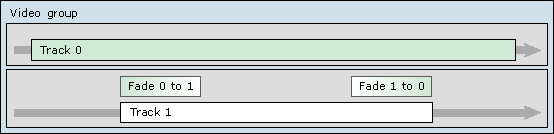
Aqui, a primeira transição desaparece da faixa 0 esmaece a faixa 1, que é o comportamento padrão. A segunda transição desaparece da faixa 1 de volta para a Faixa 0. Observe que ambas as transições estão localizadas na faixa 1.
Tópicos relacionados